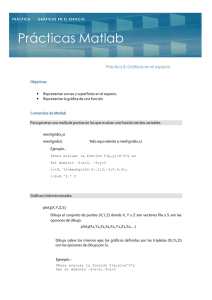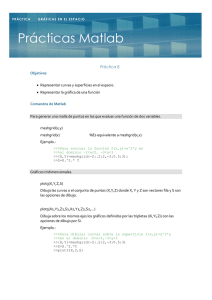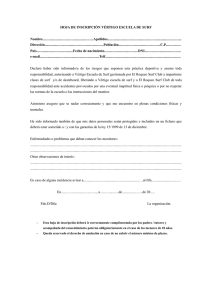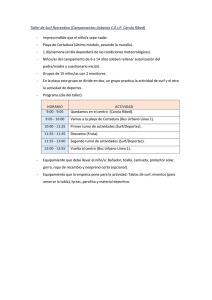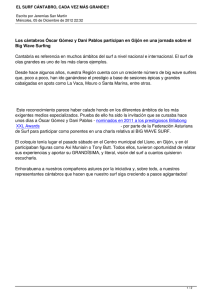Práctica 6: Gráficos 3D
Anuncio
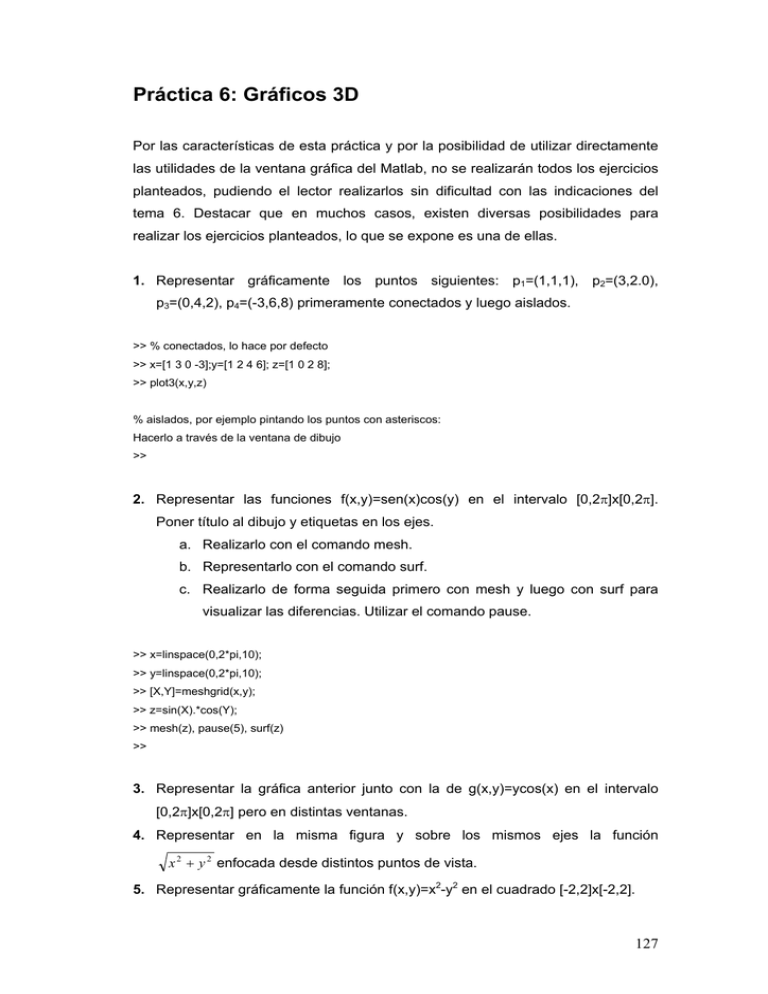
Práctica 6: Gráficos 3D Por las características de esta práctica y por la posibilidad de utilizar directamente las utilidades de la ventana gráfica del Matlab, no se realizarán todos los ejercicios planteados, pudiendo el lector realizarlos sin dificultad con las indicaciones del tema 6. Destacar que en muchos casos, existen diversas posibilidades para realizar los ejercicios planteados, lo que se expone es una de ellas. 1. Representar gráficamente los puntos siguientes: p1=(1,1,1), p2=(3,2.0), p3=(0,4,2), p4=(-3,6,8) primeramente conectados y luego aislados. >> % conectados, lo hace por defecto >> x=[1 3 0 -3];y=[1 2 4 6]; z=[1 0 2 8]; >> plot3(x,y,z) % aislados, por ejemplo pintando los puntos con asteriscos: Hacerlo a través de la ventana de dibujo >> 2. Representar las funciones f(x,y)=sen(x)cos(y) en el intervalo [0,2π]x[0,2π]. Poner título al dibujo y etiquetas en los ejes. a. Realizarlo con el comando mesh. b. Representarlo con el comando surf. c. Realizarlo de forma seguida primero con mesh y luego con surf para visualizar las diferencias. Utilizar el comando pause. >> x=linspace(0,2*pi,10); >> y=linspace(0,2*pi,10); >> [X,Y]=meshgrid(x,y); >> z=sin(X).*cos(Y); >> mesh(z), pause(5), surf(z) >> 3. Representar la gráfica anterior junto con la de g(x,y)=ycos(x) en el intervalo [0,2π]x[0,2π] pero en distintas ventanas. 4. Representar en la misma figura y sobre los mismos ejes la función x 2 + y 2 enfocada desde distintos puntos de vista. 5. Representar gráficamente la función f(x,y)=x2-y2 en el cuadrado [-2,2]x[-2,2]. 127 a. Representar en la misma ventana el plano tangente a la superficie en el origen de coordenadas. b. Visualizarla desde distintos puntos de vista. c. Cambiar el color. d. Utilizar el zoom para visualizar ciertas zonas. >> x=linspace(-2,2,10);y=linspace(-2,2,10); [X,Y]=mesgrid(x,y); >> z=X.^2-Y.^2; >> surf(z) >> hold on >> % Creamos una serie de valores para el plano tangente que en este caso es z=0 >> w=zeros(size(meshgrid(x,y))); >> surf(w) >>hold off >>el punto de vista puede variarse desde el munú tools/ rotate 3D 6. Representar f(x,y)=sen(x+y2) en [-2,2]x[-2,2]. Poner rejilla y volverla a quitar. a. Representar algunas curvas de nivel. b. Representar las curvas a alturas –0.2,-0.1,0,0.1,0.2,0.3. c. Representar en la misma ventana gráfica la superficie y las curvas de nivel >> x=linspace(-2,2,10);y=linspace(-2,2,10); >> [X,Y]=meshgrid(x,y); >> z=sin(X+Y.^2); >> % Curvas de nivel >> contour(X,Y,z) >> % utiliza la rejilla para pintarlas >> v=[-0.2:0.1:0.3]; >> contour(z,v) >> surf(z) >> hold on >> contour(X,Y,z) >> % Otra posibilidad >> subplot(1,3,1), surf(z) >> subplot(1,3,2), contour(z) >> subplot(1,3,3), contour3(z) >> % contour3 pinta las curvas de nivel en tres dimensiones. >> 7. Dibujar una esfera de radio 1 con 30 puntos. Usar el comando sphere(n). 128 > sphere(30) >> axis equal >> % Es importante tener la misma escala en los dos ejes para no distorsionar el dibujo >> 8. Dibujar un cuadrado de vértices (1,0),(2,1),(1,2),(0,1) con el interior del mismo en verde. En el mismo dibujo representar un segmento de extremos (2,1) y (0,1) en color azul. Comando fill(x,y,’color’). >> x=[1 2 1 0];y=[0 1 2 1]; >> fill(x,y,'g') >> hold on >> x=[2 0];y=[1 1]; >> fill(x,y,'b') 9. Dibujar el triángulo de vértices (0,0,0), (1,2,3), (3,5,4) con el interior en rojo. Comando fill3 ⎧ x(t ) = 1 + cos(t ) ⎪ 10. Representar la hélice ⎨ y (t ) = 1 + 2sen(t ) t∈[0,4π] y modificar algunas de sus ⎪ z (t ) = 4t ⎩ características gráficas, grosor, etiquetas, etc. >> t=linspace(0,4*pi); >> x=1+cos(t);y=1+2*sin(t);z=4*t; >> plot3(x,y,z) >> 129